Бета-версии iOS предлагают новые функции до официального релиза. Если возникла нестабильность, можно удалить бета профиль iOS. Это может быть нужно, если не хотите больше участвовать в программе бета-тестирования.
Удаление бета профиля iOS – простой процесс, который можно выполнить всего за несколько шагов. Прежде чем начать, необходимо знать, что удаление профиля не удалит саму бета-версию iOS с вашего устройства, а всего лишь прекратит получение обновлений бета-версий. Если вы все еще хотите остаться на бета-версии, но прекратить получение обновлений, вы можете пропустить этот процесс и просто отключить обновления.
Но если вы решите удалить бета профиль iOS полностью, то вам потребуется найти и удалить профиль в настройках вашего устройства. Это можно сделать следующим образом: перейдите в раздел "Настройки", затем выберите "Общее" и нажмите на "Профили и управление устройством". Здесь вы найдете список всех установленных профилей, включая бета профиль iOS. Нажмите на него и выберите "Удалить профиль". После этого вы больше не будете получать бета-обновления на вашем устройстве.
Удаление бета профиля iOS: важные сведения
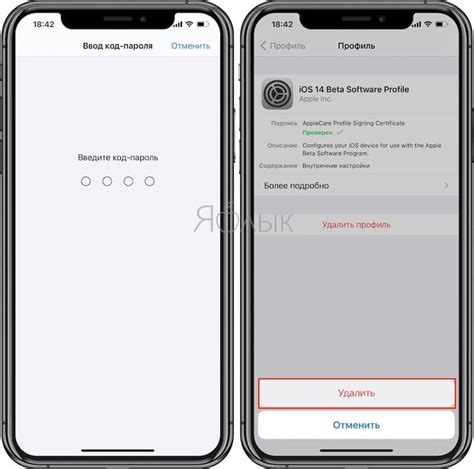
Когда необходимо вернуться к стабильной версии iOS или прекратить использование бета профиля, удаление его с устройства становится важной процедурой. Вот несколько важных сведений, которые следует знать перед удалением бета профиля iOS.
Создайте резервную копию данных
Перед удалением бета профиля iOS рекомендуется создать резервную копию всех важных данных и файлов на вашем устройстве. Это позволит избежать потери данных, так как процесс удаления профиля может привести к полному сбросу устройства.
Используйте официальный способ удаления
Для удаления бета профиля iOS рекомендуется использовать официальный способ, предоставляемый Apple. Это может быть выполнено путем перехода в "Настройки", выбора "Общие", "Профиль" или "Управление профилями", найдите бета профиль и выберите "Удалить профиль".
Полная перепрошивка устройства
Если возникли проблемы после удаления бета профиля iOS или у вас возникли технические сложности, вам может потребоваться выполнить полную перепрошивку устройства. При этом все данные будут удалены, и операционная система будет переустановлена с последней стабильной версией iOS.
Следуйте инструкциям
При удалении бета профиля iOS важно следовать инструкциям, чтобы не потерять данные или не вызвать проблем. Обратите внимание на предупреждения и инструкции от Apple.
Удаление бета профиля: преимущества
Удаление бета профиля iOS позволяет вернуться к стабильной версии операционной системы, исправить проблемы или улучшить производительность устройства.
Следуя правилам и инструкциям, удаление бета профиля iOS будет простым процессом. Обращайтесь к официальным источникам при возникновении вопросов.
Подготовка к удалению бета профиля iOS

Если у вас установлен бета профиль iOS и вы решили его удалить, вам нужно выполнить несколько шагов.
1. Резервное копирование данных:
Рекомендуется сделать резервное копирование всех важных данных на вашем устройстве перед удалением бета профиля iOS. Это позволит вам сохранить все важные файлы, фотографии, контакты и другую информацию, которую вы не хотите потерять. Вы можете сделать резервное копирование в iCloud или через iTunes.
2. Подготовка проверочных билдов:
Если вы разработчик или тестируете приложения, убедитесь, что у вас есть доступ к последней версии стабильной iOS. Удаление бета профиля может привести к переходу на стабильную версию, поэтому у вас должны быть проверочные билды или доступ к ним.
3. Правильное отключение бета профиля:
Перед удалением бета профиля убедитесь, что все ваши установленные приложения на устройстве имеют комплектные версии, доступные в App Store. Использование бета профиля может привести к тому, что некоторые приложения могут работать неправильно или вообще не работать после удаления профиля.
4. Проверка совместимости устройства:
Важно отметить, что удаление бета профиля не повлияет на ваши данные или приложения, но рекомендуется сделать резервную копию перед удалением профиля.
Как найти и открыть настройки бета профиля iOS
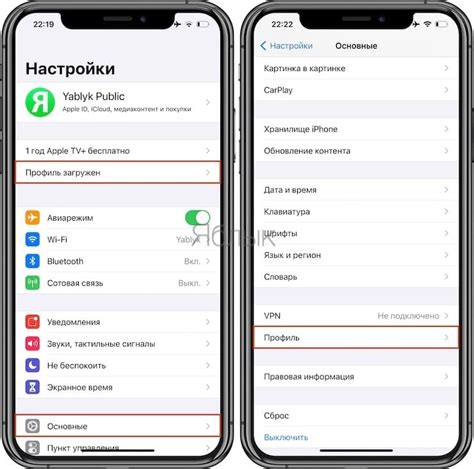
Чтобы удалить бета профиль iOS, вам понадобится найти и открыть соответствующие настройки на вашем устройстве. Вот простая инструкция, которая поможет вам сделать это:
- Откройте приложение "Настройки" на вашем устройстве iOS. Обычно оно находится на главном экране.
- Пролистайте вниз по списку до раздела "Общие" и нажмите на него.
- Пролистайте вниз по списку в разделе "Общие" и найдите опцию "Профили и устройства" или "Управление профилями и устройствами". Нажмите на нее.
- Найдите бета профиль iOS в списке и нажмите на него, чтобы открыть его.
- Нажмите на опцию "Удалить профиль" и подтвердите удаление следуя инструкциям на экране.
После выполнения этих шагов бета профиль iOS будет удален с вашего устройства и вы больше не будете получать обновления бета-версий операционной системы iOS.
Шаги для отключения бета профиля iOS

| Нажмите на кнопку "Удалить профиль". Появится предупреждение, в котором вас попросят подтвердить свое намерение удалить профиль. | |
| Шаг 6: | После подтверждения удаления профиля ваше устройство будет автоматически перезагружено. После перезагрузки бета профиль будет полностью удален с вашего устройства. |
После удаления бета профиля iOS ваше устройство больше не будет получать бета-обновления операционной системы, и вы перейдете на стабильную версию iOS. Если вы когда-то решите присоединиться к программе бета-тестирования снова, вы можете установить бета профиль заново.
Зачем перезагрузить устройство после удаления бета профиля iOS

После удаления бета профиля iOS очень важно перезагрузить устройство, чтобы убедиться, что все изменения вступили в силу. Перезагрузка поможет избежать проблем и гарантирует стабильную работу устройства на актуальной версии iOS без влияния бета-версии.
Эта операция также помогает очистить временные файлы и кэш, оставшиеся после удаления профиля. Таким образом можно убедиться, что устройство полностью избавлено от всех настроек и остатков бета-версии.
Перезагрузка также полезна при возникновении проблем или неожиданного поведения после удаления бета профиля. Если устройство не функционирует должным образом или возникают ошибки, перезагрузка может помочь их решить.
Не забывайте, что перезагрузка устройства не займет много времени и не повлияет на ваши данные или настройки. Она является одним из самых простых и эффективных способов обновить устройство после удаления бета профиля iOS, чтобы вернуть его к нормальной рабочей версии.
Таким образом, перезагрузка устройства после удаления бета профиля iOS рекомендуется, чтобы гарантировать стабильную работу устройства и полное удаление всех связанных с бета-версией файлов и настроек.
Что происходит после удаления бета профиля iOS
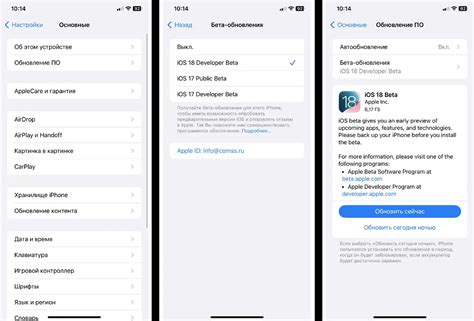
После удаления бета профиля iOS все настройки и функциональность связанные с бета-версией операционной системы будут удалены с вашего устройства. Это может включать в себя доступ к бета-функциям и приложениям, а также возможность установки обновлений операционной системы до официального релиза.
После возвращения к стандартной версии iOS вы сможете продолжать получать официальные обновления через раздел "Настройки" на вашем устройстве. Эти обновления включают исправления ошибок, новые функции и улучшения безопасности, поэтому их рекомендуется устанавливать для оптимальной работы устройства.
Будьте в курсе, что при удалении бета-профиля iOS ваши данные, такие как фотографии, контакты или приложения, останутся нетронутыми. Ваши личные файлы и настройки сохранятся на устройстве и не изменятся в процессе удаления бета-профиля.
Проверьте подключение к интернету и повторите попытку позже. Если проблема сохраняется, обратитесь в службу поддержки.
Убедитесь, что у вас установлена последняя версия iOS, поддерживающая бета профиль. Если это не так, обновите iOS до последней версии. Если проблема остается, проверьте наличие интернет-соединения на устройстве и перезапустите его.
Ошибка при удалении профиля
Попробуйте следующее:
- Перезагрузите устройство и повторите попытку удаления профиля.
- Удалите профиль вручную через настройки устройства. Перейдите в раздел "Настройки" > "Общие" > "Профили" и удалите бета профиль оттуда.
- Сбросьте все настройки устройства. Перейдите в раздел "Настройки" > "Общие" > "Сброс" и выберите "Сбросить все настройки". Затем повторите попытку удаления профиля.
Устройство продолжает получать обновления бета-версий iOS
Отключите функцию "Автоматическое обновление" в настройках вашего устройства. Перейдите в раздел "Настройки" > "Общие" > "Обновление программного обеспечения" и выключите опцию "Автоматически устанавливать обновления". Это предотвратит установку бета-версий iOS в будущем.
Если у вас возникли другие проблемы или проблема не устранена после попыток, рекомендуется обратиться в службу поддержки Apple для получения более детальной помощи.
Возвращение к стабильной версии iOS
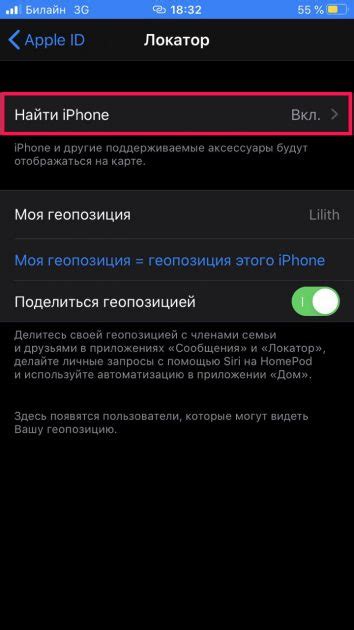
Если вы хотите вернуться к стабильной версии iOS после установки бета-профиля, выполните следующие шаги:
Шаг 1:
Откройте настройки на вашем устройстве iOS.
Шаг 2:
Перейдите в раздел "Общие".
Шаг 3:
Выберите "Управление профилями и устройством".
Шаг 4:
Найдите установленный бета-профиль в списке.
Шаг 5:
Нажмите на него и выберите "Удалить профиль".
Шаг 6:
Подтвердите удаление профиля, введя код доступа, если потребуется.
Шаг 7:
После удаления профиля ваше устройство будет автоматически проверять наличие обновлений iOS и предлагать установку стабильной версии.
Теперь вы вернулись к стабильной версии iOS и можете наслаждаться надежной работой своего устройства!